ヘタレたオッパの電脳ちっくモバイル日記!なのかもしれない(ё_ё)。が、How toものでないのは確かなり。
今日もヘタレは平常運転(ΘΘ)ρ
カテゴリー「【Android】」の記事一覧
- 2025.12.15 [PR]
- 2011.06.12 《Spare Parts Plus!》7インチ画面を活用しよう!
- 2011.06.02 《かんたんメニューis03》これはauの飛び道具か!
- 2011.06.02 《KeepScreen》OnAirのお友達
- 2011.05.29 《GOランチャーEX》の特徴案内
- 2011.05.29 【SMT-i9100】Tipsあれこれ
[PR]
×
[PR]上記の広告は3ヶ月以上新規記事投稿のないブログに表示されています。新しい記事を書く事で広告が消えます。
《Spare Parts Plus!》7インチ画面を活用しよう!
お気楽に、かつ慎重に購入した7インチタブレットでしたが、
今では無くてはならない存在になってしまいました。
ここで言うお気楽に、、、は、
まぁ、持ち出してまで使うものでも無さそうだから・・・・・
家の中でそこそこ満足出来ればいいかな、みたいな。
そして慎重に、、、は、
5インチもあるし棲み分けが出来るのだろうか?
と、言う事でありました。
毎度ですがこうした端末は道具であって趣味では無いので、、、
買ってはみたが実際に役立たず、、
だったり・・・・
同じような物が増えて管理が面倒になるのがいやなのであります。
日々そんな感じで過ごしていましたが、ある日のこと・・・
出会い頭的に出会ったのがSMT-i9100でありました。
それいこう、身にしみぃ~~て、7インチ良いじゃ無いの!!
と、なってお出かけのお供にまでなってしまったのでした。
そ・こ・で・・・・
こうなってくると、道具としてとことん追求しまくるわけです。
7インチタブレット購入以降にご紹介したアプリ達も、よりよく活用しようと思い試して見たもの達です。
さて、、今日ご紹介するのは《Spare Parts Plus!》で、あります。
7インチタブレットを使っていると、時折、、、
こういうアプリに出会います。

 何というのでしょうか、、
何というのでしょうか、、
7インチの中にこぢんまりと表示されちゃってます。
かなりの頻度で出くわすわけでも無いですが、、外国製のアプリに多いような気がします。
これはこれで使えないことは無いのですが、なんか損した気分というのか~~~
何とか拡大表示して黒い部分をなくすことは出来ないかなぁ~~~
みたいに調べてみると、
出来ましたね、これがまた^_^;
で、
それだけならここで紹介するほどでも無いかなと思ったのですが、、
これ、拡大表示されるだけで無く、ディスプレイ全体を有効に使えることが分かりましたので、ブログとしてエントリすることにしました。
やることは・・・・

 《Spare Parts Plus!》をインストールしていただきまして起動します。
《Spare Parts Plus!》をインストールしていただきまして起動します。
ほで、「Compatibility Mode」のチェックを外して端末を再起動します。
すると・・・。。
完璧とは言いがたいですが、、
表示有効面積が増えてますね。
表示される情報量が飛躍的に増えています。
単に間延びして拡大表示されるわけじゃないです。
折角大きな画面です、
その情報量も大きくなってこそ可愛げがあるというものです。
どこぞのpadのようにただデカくなるだけなんて芸がなさ過ぎますwww
で、こいつに何か副作用が無いのかというと、、、
有るんです┐('~`;)┌
一部のアプリで画面描画崩れます。
そうした場合は先ほのチェックを入れて端末を再起動すればOKです。
ほで・・・・
その一部アプリってヘタレの毛嫌いする某会社で人気のあるアプリを移植したものに多い気がします。
ヘタレがインストールした100あまりのアプリの内の1つで画面崩れが確認されました。
なのであなたのスマフォには全く無問題かもしれませんし、、、大問題かもしれません。
その辺はご自身で判断してください。
そういや・・・・
こういうこぢんまり表示されるアプリ自体も林檎からの移植かもしれませんね。
だとすると、、、しっかり移植して欲しいものだと思います。
ま、もうAndroidの出荷は林檎を越えており、その差はどんどん広がるばかりでしょう。
林檎の有利な点としてアプリの豊富さを言う人がいますが、そんなもの土台のOS出荷台数が多い方が勝ちます。
いつのまにかエクセルやフォトショップの新バージョンが林檎版より窓版の方が先に作られるようになったのと同じ事。
と、いいつつもアプリとは自分にとって必要なモノが無ければハードなんてタダの箱って事実もあります。
気に入ったハードは道具としてより便利に使えるように心がけたいと思っています。
今では無くてはならない存在になってしまいました。
ここで言うお気楽に、、、は、
まぁ、持ち出してまで使うものでも無さそうだから・・・・・
家の中でそこそこ満足出来ればいいかな、みたいな。
そして慎重に、、、は、
5インチもあるし棲み分けが出来るのだろうか?
と、言う事でありました。
毎度ですがこうした端末は道具であって趣味では無いので、、、
買ってはみたが実際に役立たず、、
だったり・・・・
同じような物が増えて管理が面倒になるのがいやなのであります。
日々そんな感じで過ごしていましたが、ある日のこと・・・
出会い頭的に出会ったのがSMT-i9100でありました。
それいこう、身にしみぃ~~て、7インチ良いじゃ無いの!!
と、なってお出かけのお供にまでなってしまったのでした。
そ・こ・で・・・・
こうなってくると、道具としてとことん追求しまくるわけです。
7インチタブレット購入以降にご紹介したアプリ達も、よりよく活用しようと思い試して見たもの達です。
さて、、今日ご紹介するのは《Spare Parts Plus!》で、あります。
7インチタブレットを使っていると、時折、、、
こういうアプリに出会います。
7インチの中にこぢんまりと表示されちゃってます。
かなりの頻度で出くわすわけでも無いですが、、外国製のアプリに多いような気がします。
これはこれで使えないことは無いのですが、なんか損した気分というのか~~~
何とか拡大表示して黒い部分をなくすことは出来ないかなぁ~~~
みたいに調べてみると、
出来ましたね、これがまた^_^;
で、
それだけならここで紹介するほどでも無いかなと思ったのですが、、
これ、拡大表示されるだけで無く、ディスプレイ全体を有効に使えることが分かりましたので、ブログとしてエントリすることにしました。
やることは・・・・
ほで、「Compatibility Mode」のチェックを外して端末を再起動します。
すると・・・。。
完璧とは言いがたいですが、、
表示有効面積が増えてますね。
表示される情報量が飛躍的に増えています。
単に間延びして拡大表示されるわけじゃないです。
折角大きな画面です、
その情報量も大きくなってこそ可愛げがあるというものです。
どこぞのpadのようにただデカくなるだけなんて芸がなさ過ぎますwww
で、こいつに何か副作用が無いのかというと、、、
有るんです┐('~`;)┌
一部のアプリで画面描画崩れます。
そうした場合は先ほのチェックを入れて端末を再起動すればOKです。
ほで・・・・
その一部アプリってヘタレの毛嫌いする某会社で人気のあるアプリを移植したものに多い気がします。
ヘタレがインストールした100あまりのアプリの内の1つで画面崩れが確認されました。
なのであなたのスマフォには全く無問題かもしれませんし、、、大問題かもしれません。
その辺はご自身で判断してください。
そういや・・・・
こういうこぢんまり表示されるアプリ自体も林檎からの移植かもしれませんね。
だとすると、、、しっかり移植して欲しいものだと思います。
ま、もうAndroidの出荷は林檎を越えており、その差はどんどん広がるばかりでしょう。
林檎の有利な点としてアプリの豊富さを言う人がいますが、そんなもの土台のOS出荷台数が多い方が勝ちます。
いつのまにかエクセルやフォトショップの新バージョンが林檎版より窓版の方が先に作られるようになったのと同じ事。
と、いいつつもアプリとは自分にとって必要なモノが無ければハードなんてタダの箱って事実もあります。
気に入ったハードは道具としてより便利に使えるように心がけたいと思っています。
PR
《かんたんメニューis03》これはauの飛び道具か!
インストールは、auマーケットで、
アプリ検索にて
かんたんメニュー、で探せば直ぐに見つかります。
あ!
その前に、、、、
auマーケットアプリ自体もバージョンアップされているので、
そいつを先にインストールしないと駄目ですね。
※SIMなし運用の方はこれが出来ないのが痛いですね。
さて、、、
そうこうしてインストールして早速起動して見ました。
結果、、、すご~~い!!
①②③は、短縮の電話番号登録。
機能としてはたったの4つ。
あと設定は通常の設定画面になるし、、
「便利」の中に、ワンセグとか赤外線とか歩数計とかカレンダーとかアラームとか電卓とか地図・ナビとか、、
あるんだけど、音楽すらありません。
これって間違いなくis03が最初から持っている機能の1/3も使えないんじゃ無かろうか?
当然だけど・・・・
ユーザーが自身で入れたアプリは起動することが出来ない。
スカイプもジャイブといったauのウリにしているアプリも呼び出せない。
け・ど・も・・・・
普通に携帯電話+αとして使うなら十分な内容だね。
もうこれは極上のらくらくフォンといっていいような。
正直言って、、、
これは誰が何の為に使うのであろうかと、、、
こんな内容を利用するためにわざわざスマフォを買う人はいないと思われ、、、
もしかしてis03をらくらくフォンとして売り込もうとしてるんじゃんないだろな(ΘΘ)ρ
《KeepScreen》OnAirのお友達
ヘタレの場合は、いろんな端末を所持してみたいという欲求はあまりないです。
が、これ!と気に入った端末はとことん自分で使いやすいように追求はします。
その辺の事をしないでホイホイ端末変える人は、、、
それでその端末の実力を発揮させたのか??
と、疑問にも思うわけですが、、、
そもそもヘタレが似たような釣り竿を何本も所有しているのと同じで、趣味だからなんだろうと理解はしてます。
その人に取っては趣味の対象で、色々といじることに価値観があるわけですね。
が、スマフォはヘタレにとっては趣味の対象では無く道具です。
したがって、道具は便利に使ってこそ道具なんだろうと思うわけですね。
その道具を使うこと自体には大して意味は無い。
道具は目的を達成するためにあるのみ!
それがヘタレの全般的な考え方です(当社比)。
出だしから横道君ですが、、、
まぁ、これまた毎度の事でありますヽ(´▽`)/へへっ
さて、、、、
前回は、OnAirというアプリでスマフォとPCのファイル転送を楽に、しかも効率的に使おうと言う事でヘタレなりにご紹介しました。
※日本語・およびアルファベットでの転送は→この日記
※上記に加えハングルをも通そうとしたのが→この日記
で、ありました。
上記を経て、PCからスマフォへのファイルやフォルダ単位での転送、
さらには、PCから操作してスマフォのファイルを削除したりと便利に使えるようになったわけですが、、
ここで不便に感じるのが、、、
OnAirを利用中にスマフォがスリープする場合があることですね。
以前のエントリでは、、
※追記
転送するファイルの量が多い、
または、ファイルが大きい場合、
スマフォのWifi設定が「画面が消えた時」に、Wifiがオフになる設定だと途中で切れる場合があります。
そのような場合は、
スマフォの設定を充電中はスリープしない、
に、して充電しながら転送するとか、
画面の設定でスリープするまでの時間を長めに取って下さい。
と、書いてはおきました。
おきましたが実際にヘタレはそうしたことはしていませんでした。
じ・つ・は・・・・
Screebl proというユーティリティをis03利用の当初より使っており、
端末の傾きを検知してスリープを抑制させていました。
これにより、端末のスリープまでの時間を30秒と短めに取っておいても、
ブラウザを眺めてる、ビューアを眺めてる、、、とにかく手に持っている間はスリープしないようにしていました。
本来は、このアプリにもフリー版があるため、一緒に紹介すれば良かったんですが、、
面倒だったので書きませんでした(^^ゞ
(今現在はis03では使用しておらず別方法、SMT-i9100で活躍中)
やはり端末をより便利に活用すると言う事は、こうしたアプリの連携が必要だと思っています。
そうしてOnAirを使っていたのですが、、、
使っている間手に持って傾かせているのも面倒だし、
どこかに立てかけておくってのも、使い終わりを忘れたり、、
自分が楽したいだけですが思うようになりません。
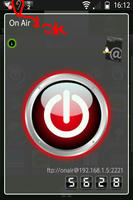 さて、そ・こ・で・・・・
さて、そ・こ・で・・・・
じゃぁ~~~、特定のアプリが起動している間はスリープしないように出来れば良いんじゃないの?
と、ずぼらなヘタレさんは考えたわけであります。
探してみました、、、
有りました(>▽<;; アセアセ
それが、KeepScreenであります。
まずは、端末のアンドロイドマーケットで探すなり、PCからはここからインストールしてみてください。
実際に使っているところがこのスクリーンショット(is03)です。
ステータスバーにむかぁ~~しのスタンド電球のようなアイコンが出て、
このアプリが起動中はスリープしないようにお仕事してくれているのがわかります。
で、OnAirを終了(戻るでホームまで戻った場合、ホームで裏に回した場合は動作し続ける優れもの)するまでスリープになりません。
では・・・・・
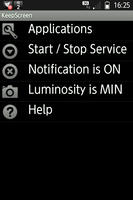 最初にチョッとした設定がいるのでやってみましょう。
最初にチョッとした設定がいるのでやってみましょう。
1:Applications
ここをタップして、起動中はスリープを抑制したいアプリをタップします。
ヘタレの場合はとりあえず、OnAirとスクリーンショットを撮るアプリを選びました。
スクリーンショットも撮る前にスリープになる時があるので、、、
2:Start/Stop
簡単に言えばON・OFFスイッチですね、ONにしましょう
3:Notification is
これはステータスバーに抑制中にアイコンを出す出さないの設定のようです。
やっぱり告知していただいた方が安心感があるのでONにタップで切り替え
ま、ご自由にどうぞ。
4:Luminosity is
明るさの設定と思われますが、、、、
よく分かりません^_^;。
まぁ、ついてりゃいいのでMIN(おそらくMinimumだと思うけど、実際に暗くはならない)にしてあります。
以上の設定で問題ないかと思われますが、、、
これはヘタレの環境下だけですので、色々とご自身でやってみてください。
これにてandoroidとWifi活用編は最後にしたい、、、、
所ですが、まだ別口のWifi活用編をエントリする予定です。
皆さん期待してねぇ~~~え!誰もしてない、そうでしょうね(ΘΘ)ρ
※注
抑制するべきアプリを終了しても直ぐにはステータスバーのアイコンは消えません。
おそらく・・・・・
当該のアプリが稼働しているかどうかを何秒か間隔でチェックしていると思われます。
3秒後くらいに消える時もあれば、10秒後くらいに消えることもあります。
いずれにしても働いているのは間違いないです。
が、これ!と気に入った端末はとことん自分で使いやすいように追求はします。
その辺の事をしないでホイホイ端末変える人は、、、
それでその端末の実力を発揮させたのか??
と、疑問にも思うわけですが、、、
そもそもヘタレが似たような釣り竿を何本も所有しているのと同じで、趣味だからなんだろうと理解はしてます。
その人に取っては趣味の対象で、色々といじることに価値観があるわけですね。
が、スマフォはヘタレにとっては趣味の対象では無く道具です。
したがって、道具は便利に使ってこそ道具なんだろうと思うわけですね。
その道具を使うこと自体には大して意味は無い。
道具は目的を達成するためにあるのみ!
それがヘタレの全般的な考え方です(当社比)。
出だしから横道君ですが、、、
まぁ、これまた毎度の事でありますヽ(´▽`)/へへっ
さて、、、、
前回は、OnAirというアプリでスマフォとPCのファイル転送を楽に、しかも効率的に使おうと言う事でヘタレなりにご紹介しました。
※日本語・およびアルファベットでの転送は→この日記
※上記に加えハングルをも通そうとしたのが→この日記
で、ありました。
上記を経て、PCからスマフォへのファイルやフォルダ単位での転送、
さらには、PCから操作してスマフォのファイルを削除したりと便利に使えるようになったわけですが、、
ここで不便に感じるのが、、、
OnAirを利用中にスマフォがスリープする場合があることですね。
以前のエントリでは、、
※追記
転送するファイルの量が多い、
または、ファイルが大きい場合、
スマフォのWifi設定が「画面が消えた時」に、Wifiがオフになる設定だと途中で切れる場合があります。
そのような場合は、
スマフォの設定を充電中はスリープしない、
に、して充電しながら転送するとか、
画面の設定でスリープするまでの時間を長めに取って下さい。
と、書いてはおきました。
おきましたが実際にヘタレはそうしたことはしていませんでした。
じ・つ・は・・・・
Screebl proというユーティリティをis03利用の当初より使っており、
端末の傾きを検知してスリープを抑制させていました。
これにより、端末のスリープまでの時間を30秒と短めに取っておいても、
ブラウザを眺めてる、ビューアを眺めてる、、、とにかく手に持っている間はスリープしないようにしていました。
本来は、このアプリにもフリー版があるため、一緒に紹介すれば良かったんですが、、
面倒だったので書きませんでした(^^ゞ
(今現在はis03では使用しておらず別方法、SMT-i9100で活躍中)
やはり端末をより便利に活用すると言う事は、こうしたアプリの連携が必要だと思っています。
そうしてOnAirを使っていたのですが、、、
使っている間手に持って傾かせているのも面倒だし、
どこかに立てかけておくってのも、使い終わりを忘れたり、、
自分が楽したいだけですが思うようになりません。
じゃぁ~~~、特定のアプリが起動している間はスリープしないように出来れば良いんじゃないの?
と、ずぼらなヘタレさんは考えたわけであります。
探してみました、、、
有りました(>▽<;; アセアセ
それが、KeepScreenであります。
まずは、端末のアンドロイドマーケットで探すなり、PCからはここからインストールしてみてください。
実際に使っているところがこのスクリーンショット(is03)です。
ステータスバーにむかぁ~~しのスタンド電球のようなアイコンが出て、
このアプリが起動中はスリープしないようにお仕事してくれているのがわかります。
で、OnAirを終了(戻るでホームまで戻った場合、ホームで裏に回した場合は動作し続ける優れもの)するまでスリープになりません。
では・・・・・
1:Applications
ここをタップして、起動中はスリープを抑制したいアプリをタップします。
ヘタレの場合はとりあえず、OnAirとスクリーンショットを撮るアプリを選びました。
スクリーンショットも撮る前にスリープになる時があるので、、、
2:Start/Stop
簡単に言えばON・OFFスイッチですね、ONにしましょう
3:Notification is
これはステータスバーに抑制中にアイコンを出す出さないの設定のようです。
やっぱり告知していただいた方が安心感があるのでONにタップで切り替え
ま、ご自由にどうぞ。
4:Luminosity is
明るさの設定と思われますが、、、、
よく分かりません^_^;。
まぁ、ついてりゃいいのでMIN(おそらくMinimumだと思うけど、実際に暗くはならない)にしてあります。
以上の設定で問題ないかと思われますが、、、
これはヘタレの環境下だけですので、色々とご自身でやってみてください。
これにてandoroidとWifi活用編は最後にしたい、、、、
所ですが、まだ別口のWifi活用編をエントリする予定です。
皆さん期待してねぇ~~~え!誰もしてない、そうでしょうね(ΘΘ)ρ
※注
抑制するべきアプリを終了しても直ぐにはステータスバーのアイコンは消えません。
おそらく・・・・・
当該のアプリが稼働しているかどうかを何秒か間隔でチェックしていると思われます。
3秒後くらいに消える時もあれば、10秒後くらいに消えることもあります。
いずれにしても働いているのは間違いないです。
《GOランチャーEX》の特徴案内
おそらく・・・・・
このヘタレブログをご覧になっているスマフォユーザーでホーム画面を買ったままで利用している人は少ないのでは無いかと思います。
やはりここはiPhoneとかと違って自分で好きなようにカスタマイズ出来るのがAndroidの良いところで有ります。
世間ではA.D.WであるとかLauncher Proなどが人気のようですね。
かくいうヘタレもis01にはA.D.W is01向けを利用していますが、
is03とSMT-i9100にはこのGOランチャーEXを活用しています。
もちろん、、、上記2つのランチャーアプリも優れていて良いのですが、
それらに比べてGOランチャーが持っているお気に入りポイントを動画でご紹介です。
簡単に言っちゃうと、、、
・ドロワーにフォルダが出来る
・上記のフォルダをホームに表示可能
・シドックバーにたくさんのアプリ(およびアクション)を登録出来る
単純言えばそんなところです。
【SMT-i9100】Tipsあれこれ
SMT-i9100を活用する上でのTipsをアトランダムに。
◎購入時の注意
以前に書きましたが、付属品にはPCと繋ぐUSBケーブルが有りません。
ファイルの転送とか、ゴニョゴニョして活用したい人は別途必要
けど、何かしらすでにお持ちの場合は(充電用は駄目よ、通信用ね)それでOK。
日常におけるPCとのファイル交換はすでにエントリした「OnAir」を使えば楽かと思います。
◎プログラムインストールについて
購入時のホームアプリでは120個までしかアプリを表示出来ません。
120を越えるアプリはインストールは出来るモノの、、、
全てのプログラムに表示されないので、現実的に使用不可能
ここでいう120は総量なので、購入時に40個くらいのアプリ(またはショートカットリンク)が登録されているので、購入後にインストールできるのは80個くらい
◎ホームアプリについて
上記の問題は別途のホームアプリを導入すれば解決出来る。
が、SMT-i9100はアンドロイドマーケットに対応している物の、
極めて一般的なユーザーが対象のためかホームアプリは検索で引っかからないようになっています。
なので、他のスマフォでインストールしたアプリを別途引っこ抜いて、SMT-i9100にインストールする必要が有ります。
※お勧めは GOランチャーEX
◎バッテリーについて
フル充電して1日で使い切るのはまず不可能。
もちろん、1日中動画を見るとか、、、すればすっからかんに出来るでしょうが。
ということで、、、
バッテリーに優しくするために、20~30%になった時に、80%くらいまで充電して使うのがよかろうと思います。
個人差も、その日の予定にもよるでしょうが、、、
ヘタレ的使い方で、WifiをONにした状態で1日20%くらい使うのが平均的なようです。
もちろん表で打ち合わせに利用したりすればさらに10%くらいってあたりのようです。
◎液晶保護シートについて
今現在は専用の保護シートも売られているようですが、
ヘタレが入手した当時は無かったため、8.9インチ用の保護シートをカットして利用しました。
また、ノングレアタイプは液晶がギラギラになるため不向き。
傷に強く透明度に優れるビザビのクリアタイプを使用してます。
また、前日記にも有るように、、、body背面の傷防止にノングレアタイプの液晶保護シートを貼りました、
これは結構効果が有るようです。
置く場所を気にせず使いたければ、背面に何か貼ると宜しいかと(ステッカーとかでもOKかな)
◎ルート化
方法には触れませんが、、、、
紆余曲折の末できました。
なにせSMT-i9100の情報はネット上でほぼ無いので、、、
過去の経験と勘で頑張るしか無いですね(^▽^;)
で、それで出来ることと言っても、、、、
テザリングに使うわけでもないから大したことは無いですね。
自分がしたのはGPSのFIXを早めるためにイニシャルファイルの書き換えをしたのと、
スクリーンショットアプリを使えるようにしたくらいです。
とはいえ、、ターミナルエミュレータとか入れて遊んではいます。
◎スクリーンショット
マニュアルには有りませんが、、、、
戻る を押しながら、電源ボタンをポンと押すと撮影可能です。
ただし・・・・
戻るボタンを押した時点で画面が変わってしまうアプリも多いため、上記のルータ化の必要なスクショアプリも導入しました。
◎カメラの性能
200万画素カメラで画素数こそ充分ですが、、、
カメラアプリもショボイので記録程度の写真が撮れる程度です。
もっとも、、、SMT-i9100を買おうというような人は別個にスマフォなり携帯を持っているでしょうかから、そんなに気にもならないでしょうが。
◎文字入力
ATOKが抜群の相性です。
横画面はqwertyキータイプで数字無しにしておけば、上下のフリックでほとんどの文字が入力可能。
縦画面ではqwertyキーでもフリック入力でも気分次第で良いでしょう。
◎変な話し、、
このSMT-i9100のおかげで、家に戻ってからのis03・is01の利用頻度が下がり、
is03のひ弱なバッテリーを1日持たせられるようになりましたとさ(ΘΘ)ρ
◎購入時の注意
以前に書きましたが、付属品にはPCと繋ぐUSBケーブルが有りません。
ファイルの転送とか、ゴニョゴニョして活用したい人は別途必要
けど、何かしらすでにお持ちの場合は(充電用は駄目よ、通信用ね)それでOK。
日常におけるPCとのファイル交換はすでにエントリした「OnAir」を使えば楽かと思います。
◎プログラムインストールについて
購入時のホームアプリでは120個までしかアプリを表示出来ません。
120を越えるアプリはインストールは出来るモノの、、、
全てのプログラムに表示されないので、現実的に使用不可能
ここでいう120は総量なので、購入時に40個くらいのアプリ(またはショートカットリンク)が登録されているので、購入後にインストールできるのは80個くらい
◎ホームアプリについて
上記の問題は別途のホームアプリを導入すれば解決出来る。
が、SMT-i9100はアンドロイドマーケットに対応している物の、
極めて一般的なユーザーが対象のためかホームアプリは検索で引っかからないようになっています。
なので、他のスマフォでインストールしたアプリを別途引っこ抜いて、SMT-i9100にインストールする必要が有ります。
※お勧めは GOランチャーEX
◎バッテリーについて
フル充電して1日で使い切るのはまず不可能。
もちろん、1日中動画を見るとか、、、すればすっからかんに出来るでしょうが。
ということで、、、
バッテリーに優しくするために、20~30%になった時に、80%くらいまで充電して使うのがよかろうと思います。
個人差も、その日の予定にもよるでしょうが、、、
ヘタレ的使い方で、WifiをONにした状態で1日20%くらい使うのが平均的なようです。
もちろん表で打ち合わせに利用したりすればさらに10%くらいってあたりのようです。
◎液晶保護シートについて
今現在は専用の保護シートも売られているようですが、
ヘタレが入手した当時は無かったため、8.9インチ用の保護シートをカットして利用しました。
また、ノングレアタイプは液晶がギラギラになるため不向き。
傷に強く透明度に優れるビザビのクリアタイプを使用してます。
また、前日記にも有るように、、、body背面の傷防止にノングレアタイプの液晶保護シートを貼りました、
これは結構効果が有るようです。
置く場所を気にせず使いたければ、背面に何か貼ると宜しいかと(ステッカーとかでもOKかな)
◎ルート化
方法には触れませんが、、、、
紆余曲折の末できました。
なにせSMT-i9100の情報はネット上でほぼ無いので、、、
過去の経験と勘で頑張るしか無いですね(^▽^;)
で、それで出来ることと言っても、、、、
テザリングに使うわけでもないから大したことは無いですね。
自分がしたのはGPSのFIXを早めるためにイニシャルファイルの書き換えをしたのと、
スクリーンショットアプリを使えるようにしたくらいです。
とはいえ、、ターミナルエミュレータとか入れて遊んではいます。
◎スクリーンショット
マニュアルには有りませんが、、、、
戻る を押しながら、電源ボタンをポンと押すと撮影可能です。
ただし・・・・
戻るボタンを押した時点で画面が変わってしまうアプリも多いため、上記のルータ化の必要なスクショアプリも導入しました。
◎カメラの性能
200万画素カメラで画素数こそ充分ですが、、、
カメラアプリもショボイので記録程度の写真が撮れる程度です。
もっとも、、、SMT-i9100を買おうというような人は別個にスマフォなり携帯を持っているでしょうかから、そんなに気にもならないでしょうが。
◎文字入力
ATOKが抜群の相性です。
横画面はqwertyキータイプで数字無しにしておけば、上下のフリックでほとんどの文字が入力可能。
縦画面ではqwertyキーでもフリック入力でも気分次第で良いでしょう。
◎変な話し、、
このSMT-i9100のおかげで、家に戻ってからのis03・is01の利用頻度が下がり、
is03のひ弱なバッテリーを1日持たせられるようになりましたとさ(ΘΘ)ρ
ヘタレたカレンダー
| 11 | 2025/12 | 01 |
| S | M | T | W | T | F | S |
|---|---|---|---|---|---|---|
| 1 | 2 | 3 | 4 | 5 | 6 | |
| 7 | 8 | 9 | 10 | 11 | 12 | 13 |
| 14 | 15 | 16 | 17 | 18 | 19 | 20 |
| 21 | 22 | 23 | 24 | 25 | 26 | 27 |
| 28 | 29 | 30 | 31 |
ヘタレ本舗
Hetare (Hetare~mo_mo~Ⅰ世)のブログ
Mobile好きFly Fishing好きのOyajiです。 そしてもう1つ韓国痛であります、 「歌・ドラマ・女性」みんなチョアヘヨ(^_^)b
◆ ヘタレへのコンタクト ◆ hetare.momo@gmail.com
◆Thank you For Your Access◆
From '08.01.01(H20年元旦)
ヘタレた日記の検索
ヘタレた最近日記10
(02/17)
(09/01)
(08/19)
(06/24)
(06/23)
(12/31)
(12/28)
(12/05)
(10/31)
(08/15)
うるわしの最新コメント10
[05/18 StevenJep]
[04/04 MelvinMr]
[02/19 こくと]
[01/09 누구입니까]
[11/29 カノン]
[11/21 Kdoewbglaa]
[09/04 Weaftbaisse]
[09/04 Weaftbaisse]
[09/04 Weaftbaisse]
[09/04 Weaftbaisse]

